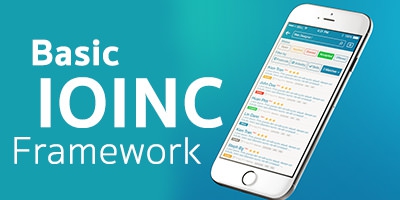วิธีฟอร์แมต SSD ของคุณ (รู้หรือไม่ว่า SSD ก็ควรทำงามสะอาดบ้าง)
เพิ่งอัปเกรดมาใช้ SSD อันใหม่ใช่ไหม หรือต้องการขายหรือปรับเปลี่ยนแล็ปท็อปเครื่องเก่าใช่ไหม ไม่ว่าจะด้วยจุดประสงค์ใดก็ตาม คุณอาจต้องการเรียนรู้วิธีฟอร์แมตโซลิดสเตตไดรฟ์ บทความนี้จะช่วยแนะแนวทางให้คุณตลอดกระบวนการฟอร์แมต SSD และช่วยให้คุณเข้าใจเหตุผลที่ต้องฟอร์แมต

ควรฟอร์แมต SSD เมื่อไร
- หากคุณเพิ่งซื้อ SSD คุณอาจต้องฟอร์แมตไดรฟ์เพื่อให้สามารถใช้กับระบบปฏิบัติการได้ เมื่อติดตั้งระบบปฏิบัติการ จะมีตัวเลือกให้เลือกไดรฟ์ใหม่และฟอร์แมต
- หากคุณวางแผนที่จะใช้ SSD ที่มีอยู่ซ้ำ อย่าลืมฟอร์แมตไดรฟ์ก่อนติดตั้งระบบปฏิบัติการใหม่ การล้างพาร์ติชันไดรฟ์จะลบข้อมูล ดังนั้นอย่าลืมสำรองเนื้อหาในไดรฟ์ของคุณก่อนดำเนินการต่อ
- หากคุณต้องการขายหรือมอบ SSD ให้คนอื่น ควรคำนึงถึงการลบไดรฟ์อย่างปลอดภัยโดยใช้แอปพลิเคชัน SSD Manager ของ Kingston หรือยูทิลิตี้จากภายนอกที่รองรับการลบอย่างปลอดภัยหรือการฟอร์แมต NVMe การดำเนินการนี้จะลบข้อมูลทั้งหมดที่อยู่ในไดรฟ์อย่างถาวร
ตัวเลือกระบบไฟล์
ที่สำคัญคือต้องเลือกรูปแบบไฟล์ที่เข้ากันได้กับระบบปฏิบัติการของคุณ ระบบไฟล์ที่ใช้บ่อยมากที่สุดคือ:
- FAT32: เป็นตัวเลือกที่นิยมใช้ทั่วไปเพราะเข้ากันได้กับระบบปฏิบัติการ Mac®, Windows® และ Linux® รวมทั้งคอนโซลเกมและอุปกรณ์อื่นๆ ที่มีพอร์ต USB อย่างไรก็ตาม ข้อเสียเปรียบหลักคือไม่ปลอดภัยและจำกัดไฟล์ไว้ที่ขนาด 4GB
- exFAT: เป็นตัวเลือกทั่วไปที่ไม่จำกัดขนาดไฟล์ที่ 4GB และเข้ากันได้กับระบบปฏิบัติการ Windows และ Mac ส่วนใหญ่ อย่างไรก็ตาม ระบบปฏิบัติการรุ่นเก่าๆ อาจต้องมีการอัปเดตเพิ่มเติมเพื่อให้สามารถอ่านและเขียนข้อมูลไปยังไดรฟ์ด้วยระบบไฟล์ exFAT ได้อย่างเหมาะสม
- NTFS: เป็นฟอร์แมตที่ใช้โดยค่าเริ่มต้นระหว่างการติดตั้ง Microsoft Windows มีขนาดไฟล์สูงสุดที่ใหญ่กว่ามากแต่จะเป็นแบบอ่านอย่างเดียวสำหรับ MacOS® (ยกเว้นหากคุณติดตั้งยูทิลิตี้อ่าน/เขียน NTFS จากภายนอก)
- APFS: โซลูชันดั้งเดิมสำหรับผู้ใช้ Mac ที่เริ่มต้นด้วย MacOS 10.13 ใช้ตัวเลือกนี้ก็ต่อเมื่อจะใช้ไดรฟ์กับ MacOS เท่านั้น Windows จะไม่สามารถตรวจพบระบบไฟล์นี้หากไม่มียูทิลิตี้จากภายนอก
- Ext4 (fourth extended file system): เป็นระบบไฟล์เจอร์นัลที่ Linux ใช้เป็นค่าเริ่มต้นและได้รับการพัฒนาต่อจาก ext3

การเตรียม SSD ของคุณสำหรับการฟอร์แมต
- อย่างแรก สำรองข้อมูลของคุณก่อน! ไม่ว่าจะบนไดรฟ์ภายนอกหรือในระบบคลาวด์ ตรวจสอบให้แน่ใจว่าได้สำรองข้อมูลสำคัญไว้ก่อนฟอร์แมตไดรฟ์ของคุณ เมื่อฟอร์แมตไดรฟ์แล้ว คุณจะไม่สามารถกู้คืนข้อมูลได้อีก
- ตรวจสอบให้แน่ใจว่าได้เปิดใช้งาน TRIM บนระบบปฏิบัติการที่รองรับเพื่อรักษาประสิทธิภาพในการทำงานของ SSD
- หากต้องการล้างไดรฟ์ที่มีเนื้อหาก่อนหน้าทั้งหมด ให้ลบข้อมูลอย่างปลอดภัยหรือใช้การฟอร์แมต NVMe กับอุปกรณ์
วิธีฟอร์แมตใน Windows
ใน Windows การฟอร์แมตมักจะทำจากเครื่องมือ Disk Management หรือ File Explorer คุณสามารถไปที่ทั้งสองตัวเลือกได้โดยคลิกขวาที่ปุ่ม Windows Start คลิกขวาที่พาร์ติชันที่คุณต้องการฟอร์แมต จากนั้นเลือก "Format" เลือกระบบไฟล์และ Allocation Unit Size ของคุณ เลือก "Quick Format"
วิธีฟอร์แมตในเครื่อง Mac
วิธีที่ง่ายที่สุดในการฟอร์แมต SSD ในเครื่อง Mac คือใช้ Disk Utility ซึ่งสามารถค้นหาได้ใน Finder เลือก SSD ของคุณจากรายการทางด้านซ้ายและคลิก "Erase" พิมพ์ "ชื่อ" สำหรับไดรฟ์ จากนั้นเลือก "Format" (ระบบไฟล์ข้อมูล) เลือก "Erase"
ข้อมูลของฉันหายไปจริงหรือ
แม้ว่าการฟอร์แมตไดรฟ์จะลบข้อมูลของคุณ แต่ก็ไม่มีการรับประกันว่าข้อมูลทั้งหมดของคุณจะถูกลบอย่างปลอดภัย หากคุณได้จัดเก็บข้อมูลที่มีความเป็นส่วนตัวมากและมีความละเอียดอ่อนไว้ใน SSD เราขอแนะนำให้คุณเข้ารหัสข้อมูลก่อนทำการลบ หรือคุณสามารถลบข้อมูลอย่างปลอดภัยโดยใช้ BIOS หรือซอฟต์แวร์การจัดการ SSD เช่น Kingston SSD Manager
สรุป
การฟอร์แมต SSD เป็นกระบวนการที่ง่ายและรวดเร็วซึ่งทุกคนสามารถทำได้
ที่มา:.png)
ไอทีจีเนียส เอ็นจิเนียริ่ง (IT Genius Engineering) ให้บริการด้านไอทีครบวงจร ทั้งงานด้านการอบรม (Training) สัมมนา รับงานเขียนโปรแกรม เว็บไซต์ แอพพลิเคชั่น งานออกแบบกราฟิก และงานด้าน E-Marketing ที่กำลังได้รับความนิยมในปัจจุบัน ทั้ง SEO , PPC , และ Social media marketting
ติดต่อเราเพื่อสอบถามผลิตภัณฑ์ ขอราคา หรือปรึกษาเรื่องไอที ได้เลยค่ะ
Line : @itgenius (มี @ ด้านหน้า) หรือ https://lin.ee/xoFlBFeFacebook : https://www.facebook.com/itgeniusonline
Tel : 02-570-8449 มือถือ 088-807-9770 และ 092-841-7931
Email : contact@itgenius.co.th
แนะนำหลักสูตรอบรมที่น่าสนใจ
การพัฒนาโปรแกรมประยุกต์บนแพลตฟอร์มแอนดรอยด์สำหรับครูและนักเรียน
เนื่องด้วยปัจจุบันแนวโน้มการใช้งาน Smart Phone และ Tablet กำลังอยู่ในกระแสความนิยม และเ...
พัฒนาแอพแบบ Cross Platform สำหรับ Android และ iOS ด้วย Ionic Framework พื้นฐานถึงขั้นกลาง
การพัฒนาแอพพลิเคชั่นสมัยใหม่นอกจากความสวยงามของ UI และ UX แล้ว ความง่ายและความรวดเร็วใน...
ASP.NET Core MVC
ASP.net Core MVC เป็นเทคโนโลยีสำหรับการพัฒนาเว็บแอพด้วย .NET ในปัจจุบัน และอนาคตของไมโค...
Data Science with Python
ปัจจุบันมีการนำข้อมูลขนาดใหญ่ (Big Data) กันมากขึ้นตามหน่วยงานต่างในบ้านเรา ขั้นตอนการส...
SEO with WordPress CMS ปรับแต่งเว็บไซต์ให้ติดอันดับ
ช่วงที่ผ่านมาผู้คนเริ่มหันมาสนใจ การทำ SEO มากขึ้น ไม่ว่าจะเป็นเจ้าของธุรกิจ เป็นบริษัท...
คำค้นหา : วิธีฟอร์แมต ssdssdssd managerkingstonการฟอร์แมต nvmefat32พอร์ต usbexfatระบบปฏิบัติการ windowsmacntfsmicrosoft windowsapfsmacosext4linuxfile explorer